1、首先需要先建立一个word2007的文档,可以直接的在桌面创建,也可以到自己喜欢的文件夹创建。

2、然后在文档里面输入自己需要编辑的内容,页码一般是页数比较多的时候需要设置的,可以很好的节省阅读的时间。

3、在想要设置页码的下一页的第一个字符的最前面点击插入里面的分页符,在下拉列表里面选择下一页。

4、然后再插入选项卡里面选择插入页码的样式,可以在页眉插入,也可以在页脚插入,也可以删除页码。
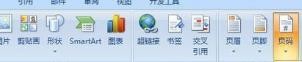
5、接下来在设计选项卡里面把链接到下一页的页眉选项选中取消链接,这样就可以以当前页为第一页。

6、最后对页码的样式和格式进行一定的设置,等所有的东西设置完成之后,保存就可以了。

7、总的来说,word2007设置任意页码的方法还是比较的实用的,可以快速的确定当前的阅读位置。

